Начать работу с графическим редактором, не прибегая к помощи словаря, способны далеко не все. Потому, уместен вопрос: как переключить язык в фотошопе cs6 на русский?
Практически каждый активный пользователь ПК знаком с возможностями Photoshop в создании векторной графики.
Его использование предлагает:
- целый арсенал инструментов для редактирования графических изображений;
- широкий выбор стилей, текстур, шрифтов.
- позволяет устанавливать дополнительные плагины и градиенты.
Возможность русификации, во многом, зависит от программного обеспечения. Если компьютер оснащён лицензионным ПО, то серия Photoshop cs6, должна включать в себя подобную опцию, однако интерфейс на русском языке необходимо активировать.
В случае, когда пользователь воспользовался более доступным графическим софтом и загрузил программу из сети, существует несколько вариантов, как изменить язык в фотошопе cs6 на русский.
Последовательность действий в лицензионном софте
Для изменения языка в уже установленном редакторе, следует:
- запустить Photoshop;

- когда загрузка закончилась, найти на верхней панели управления вкладку «Edit»;
- открыть её и выбрать параграф «Preference»;
- проследовать в подпункт «Inferance», где найти раздел «Text»;
- строка U. I. Language позволит ознакомиться со списком доступных данной версии языков.
Лицензионный софт обязательно включает вкладку Russian и в этом случае, останется выбрать данный пункт, кликнув по нему левой кнопкой мышки, это действие приведёт к автоматическому изменению языка интерфейса.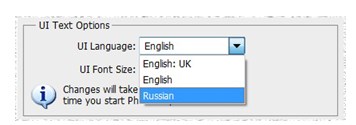
Для сохранения достигнутых результатов желательно перезапустить графический редактор, что даст возможность пользоваться всем инструментарием программы, не прибегая к услугам переводчика.
Если вкладка Russian в списке отсутствует, то для русификации могут быть предприняты более сложные действия.
Операции, выполняемые перед установкой программы
В случае, когда софт ещё не установлен на персональный компьютер, желательно произвести следующие манипуляции:
- загрузить установочный файл, обладающий русской версией интерфейса из проверенного, заслуживающего доверия источника;
- извлечь данные из архива;
- обязательно отключить интернет-соединение и запустить файл set up;
- когда установка прошла, необходимо выбрать демо-версию и закончить установку, не запуская редактор;
- в папке с установочными инструментами должен находиться так называемый «Patch», который необходимо скопировать и интегрировать в установленную программу;
- потому, необходимо кликнуть по файлу загрузки, выбрать данный пакет;
- об успешном завершении его перемещения должна сообщить надпись: «Patch done»;
- затем, в файлах установки необходимо найти a ddlang_for_Photoshop_cs6.exe и запустить его, что, при инсталляции, позволить выбрать несколько языков интерфейса, включая русский, продолжить и успешно завершить установку языкового пакета.
Подобные действия дадут возможность русифицировать интерфейс с помощью средств, предлагаемых меню программы, после запуска и полной загрузки редактора.
Использование русификаторов
Если фотошоп уже установлен, но русскоязычная версия интерфейса в настройках отсутствует, задачу внесения изменений поможет решить русификатор.
Многие сетевые ресурсы предлагают ссылки на файлы, которые можно скачать в виде архива или готового инсталлятора. Подобные улиты, обычно, способны сами отыскать путь к корневой папке, потому, последовательность действий сводиться к следующему:
- загрузка ПО из сети:
- запуск установки программы;
- выбор нужного языка.
В пополнении языкового пакета графического редактора позволяет убедиться команда «Ctrl+k», позволяющая открыть меню «Inferance», затем, раздел «Text» и вкладку U. I. Language, то есть, задача, как изменить язык в фотошопе cs6 на русский решается известными методами.
Установка улиты в ручном режиме
Несмотря на то, что большинство русификаторов для Adobe Photoshop устанавливают языковый пакет в автоматическом режиме, существуют программы, требующие инсталляции вручную.
Для выполнения установки необходимо найти основную папку графического редактора, обычно она располагается: С:/Program Files/Adobe/Adobe Photoshop CS6/ и выбрать файлы Lokales.
Затем:
- из выбранной директории удаляются все данные;
- на их место помещается папка с русификатором из файлов, полученных из скаченного архива.
Такая несложная операция позволяет изменить язык интерфейса на русский и использовать все инструменты для редактирования изображений.
Некоторые рекомендации
Учитывая менталитет и финансовые возможности многих активных пользователей ПК, ими устанавливается абсолютно бесплатный софт, полученный из сети. Однако, русифицированные версии Adobe Photoshop, предлагаемые торрент-трекерами, нередко, оснащаются вредоносным ПО.
Подобный софт способен открывать доступ к персональным данным, и нанести ущерб оборудованию. Потому, специалисты настоятельно советуют пользоваться проверенными источниками для скачивания.
К тому же, существует онлайн-версия программы, которая не требует установки на компьютер, но предлагает все возможности для редактирования и творчества. Включая русификацию интерфейса.
Решая задачу, как изменить язык в фотошопе cs6 на русский, следует учитывать, что существует несколько вариантов переводов. Это может остаться незамеченным новичком, который выполняет простейшие операции с графическими изображениями, но способно сыграть злую шутку при более тщательном изучении возможностей программы.
В частности, практически все обучающие материалы и онлайн-занятия предусматривают использование оригинальной терминологии, то есть, предполагает использование англоязычного варианта программы.
Несмотря на то, что русский интерфейс позволяет довольно быстро освоить несложные функции по редактированию, с приобретением навыков работы в Adobe Photoshop могут возникнуть трудности, например, при общении с коллегами или в получении работы, так как солидные предприятия и организации предпочитают оригинальный софт, где используется исключительно английский.